 Modyfikacja wyrównanej
nawierzchni przy użyciu linii
profilowej
Modyfikacja wyrównanej
nawierzchni przy użyciu linii
profilowej Modyfikacja wyrównanej
nawierzchni przy użyciu linii
profilowej
Modyfikacja wyrównanej
nawierzchni przy użyciu linii
profilowejGeometrię powierzchni nawierzchni można modyfikować za pomocą linii profilowych. Polecenia dotyczących tych linii znajdują w palecie Info lub menu kontekstowym nawierzchni.

Aby dodać linię profilową i edytować powierzchnię nawierzchni, wykonaj następumące kroki:
1. Przejdź do rzutu 2D/głównego.
2. Zaznacz wybraną nawierzchnię. W palecie Info lub w menu kontekstowym kliknij Dodaj profil.
3. Narysuj linię profilową. Kliknij, aby wyznaczyć punkt początkowy linii profilowej. Kliknij ponownie, aby określić koniec tej linii. Kliknij po raz trzeci, aby wskazać kierunek.

4. W palecie Info kliknij przycisk Edytuj profil.
Ewentualnie kliknij obiekt prawym przyciskiem myszy, a następnie wybierz z menu kontekstowego polecenie Edytuj profil.
W trybie edycji można korzystać ze specjalnej palety narzędzi o nazwie „Edytuj profil”. Należy jednak pamiętać, że ta paleta jest dostępna jedynie w trybie edycji tego typu obiektu. Rysunek zostanie wyświetlony w widoku z przodu. Oś X reprezentuje wektor wskazany przez linię profilową w rzucie 2D/głównym, zaś oś Y zmiany wysokości wzdłuż linii profilowej.
5. Użyj narzędzi w palecie „Edytuj profil”, aby modyfikować kształt linii profilowej. Narzędzie Przekształć obiekt pozwala dodawać punkty kontrolne do linii profilowej oraz zmieniać jej kształt (zob. Przekształcanie obiektów). Punkty kontrolne na końcach mogą być przesuwane tylko w pionie. Punkty kontrolne po środku linii przesuwają się wzdłuż profilu oraz pionowo. Usuń niepotrzebne punkty kontrolne.

6. Linię profilową można edytować lub usunąć w palecie Info.
 Kliknij,
aby pokazać/ukryć pola.
Kliknij,
aby pokazać/ukryć pola.
7. Po zakończeniu edycji kliknij przycisk Zamknij profil w górnym prawym rogu lub w menu Modyfikacja zaznacz tak samo brzmiące polecenie, aby powrócić do rysunku.
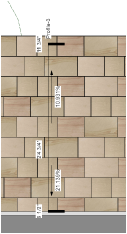
Dostosuj właściwości poszczególnych linii profilowych. W tym celu zaznacz właściwy Profil za pomocą strzałek w palecie Info. Nazwa wybranego profilu zostanie wyświetlona.
● Zaznacz żądane parametry Pokaż [] dla linii profilowych, aby zdefiniować widok tych linii oraz ich etykiet. Linia profilowa i jej parametry są zawsze wyświetlane po zaznaczeniu nawierzchni.
● Dodaj ewentualnie znacznik po jednej stronie lub po obu stronach linii profilowej. W tym celu kliknij przycisk Znaczniki linii profilowej.
● Nadaj klasę linii profilowej przy użyciu opcji Klasa linii profilowej. Dzięki temu zdefiniujesz jej atrybuty i widoczność. Wybierz klasę z listy klas, dostępnych na rysunku lub utwórz nową klasę. Ewentualnie zaznacz opcję <Nawierzchnia twarda>, aby klasę nawierzchni przypisać również linii profilowej.
● Odwróć kierunek linii profilowej, klikając przycisk Odwróć kierunek.
● Usuń wybraną linię profilową za pomocą przycisku Usuń profil.
● Przeciągnij punkty kontrolne na końcach linii profilowej, aby zmienić jej położenie.
~~~~~~~~~~~~~~~~~~~~~~~~~